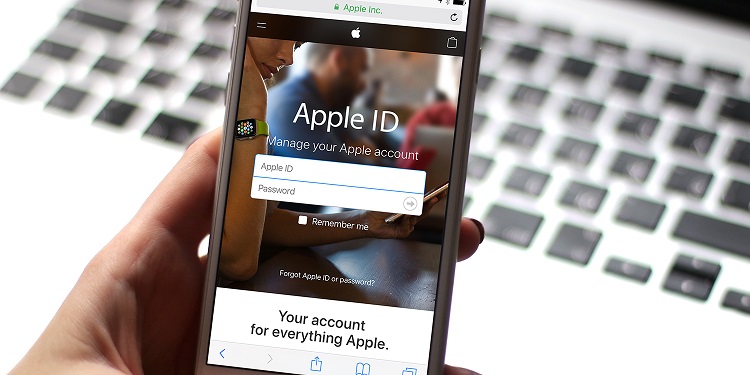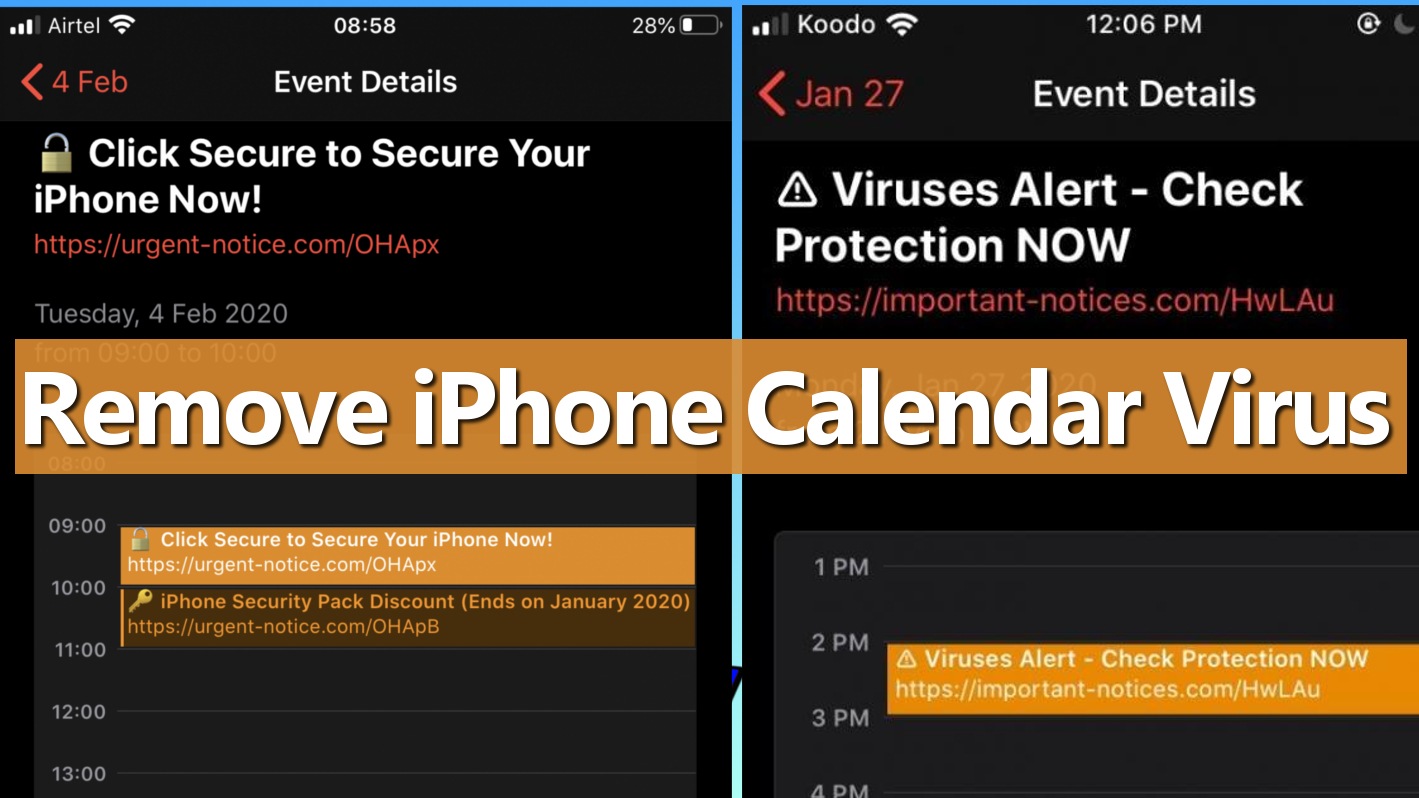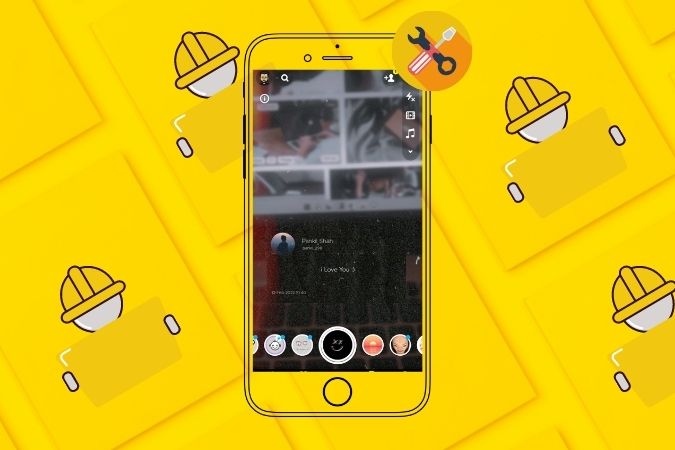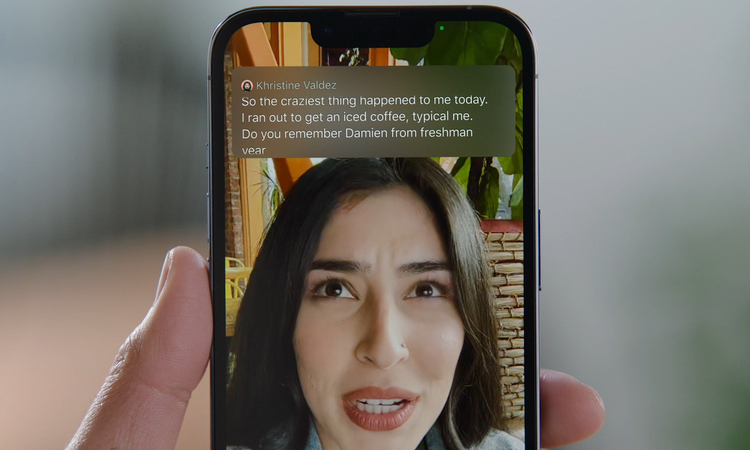دلایل زیادی برای حذف اپل آیدی وجود دارد. به عنوان مثال شاید شخصی چندین حساب ایجاد کرده باشد اما تصمیم بگیرد به بیشتر از یکی از آنها نیاز ندارد. یا این که دیگر قصد استفاده از محصولات اپل را ندارد و یا کلا میخواهد از فناوری دور بماند. اگر دیگر نمیخواهید اپل آیدی با هویت خودتان داشته باشید میتوانید به راحتی آن را حذف کنید. پس در ادامهی این مطلب از انارمگ با آموزش نحوه حذف اپل آیدی همراه ما باشید.
صرف نظر از هر دلیلی که برای این کار دارید، اپل امکان حذف اپل آیدی را در اختیار شما قرار میدهد.
چه بر سر اطلاعات اپل آیدی می آید؟
از آنجایی که اپل در حفظ حریم خصوصی کاربرانش بسیار سختگیر است، حذف Apple ID کار بسیاری آسانی می باشد. حذف اپل آیدی مثل این می ماند که از اپل درخواست کرده باشید تمام اطلاعاتتان را در یک فایل به شما بدهد. اما حذف حساب کاربری میتواند نتایج مختلفی داشته باشد.
بدیهیترین تغییر این است که پس از حذف اپل آیدی دیگر نمیتوانید وارد سیستم شوید. اپل جزئیات مربوط به حساب اپل آیدی را حذف میکند. آن حساب برای همیشه همراه با تمام جزئیاتش حذف خواهد شد. همهی سرویسهای اپل مانند اپ استور، آی تونز، اپل پلی، آی مسیج و هرگونه محتوای خریداری شده و یا قابل بارگیری بلااستفاده خواهد شد.
این بدان معنا است که هرگونه اطلاعات کاربر مانند عکس، فیلم، اسناد و محتویاتی که در آیکلود ذخیره شده و مرتبط با حساب Apple ID است حذف خواهد شد. حتی قراردادهای Apple store و حتی موارد پشتیبانی AppleCare نیز به عنوان بخشی از این روند لغو میشود. اما هیچ کدام از تعمیرات و سفارشات اپ استور لغو نخواهد شد.
هرگونه اشتراک مرتبط با حساب بعد از پایان دوره به طور خودکار لغو خواهد شد. اما نمیتوانید از اپل آیدی خود برای دسترسی به آنها استفاده کنید. با این حال کاربرانی که در برنامههای ارتقا آیفون خود شرکت کردهاند از پرداختهای دستگاه استفاده کنند.
این تغییرات همچنین بر مواردی تاثیر میگذارد که ممکن است از ویترین دیجیتالی اپل خریداری کرده و یا قبلا بارگیری کرده باشید. شما نمیتوانید آیتم های اجارهای را تماشا کنید.
در صورت حذف حساب اپل هشدار میدهد که: “این یک رویداد دائمی است” و یا این که “پس از حذف حساب، اپل نمیتواند حساب شما را دوباره فعال کند یا دادههای شما را بازیابی کند”
البته همهی دادههای مرتبط با حساب، مانند اطلاعات مربوط به معاملات و گزارشهای مالی و یا اطلاعات مورد نیاز برای امور قضایی، پاک نخواهد شد. اما جدای همهی این استثنائات هنگامی که حذف رخ میدهد Apple ID از نظر عملکردی هیچ کاربردی برای کاربر ندارد.
البته اپل توصیههایی قبل از حذف به شما میکند تا از حذف هرگونه اطلاعات شخصی که میخواهید داشته باشید جلوگیری شود.
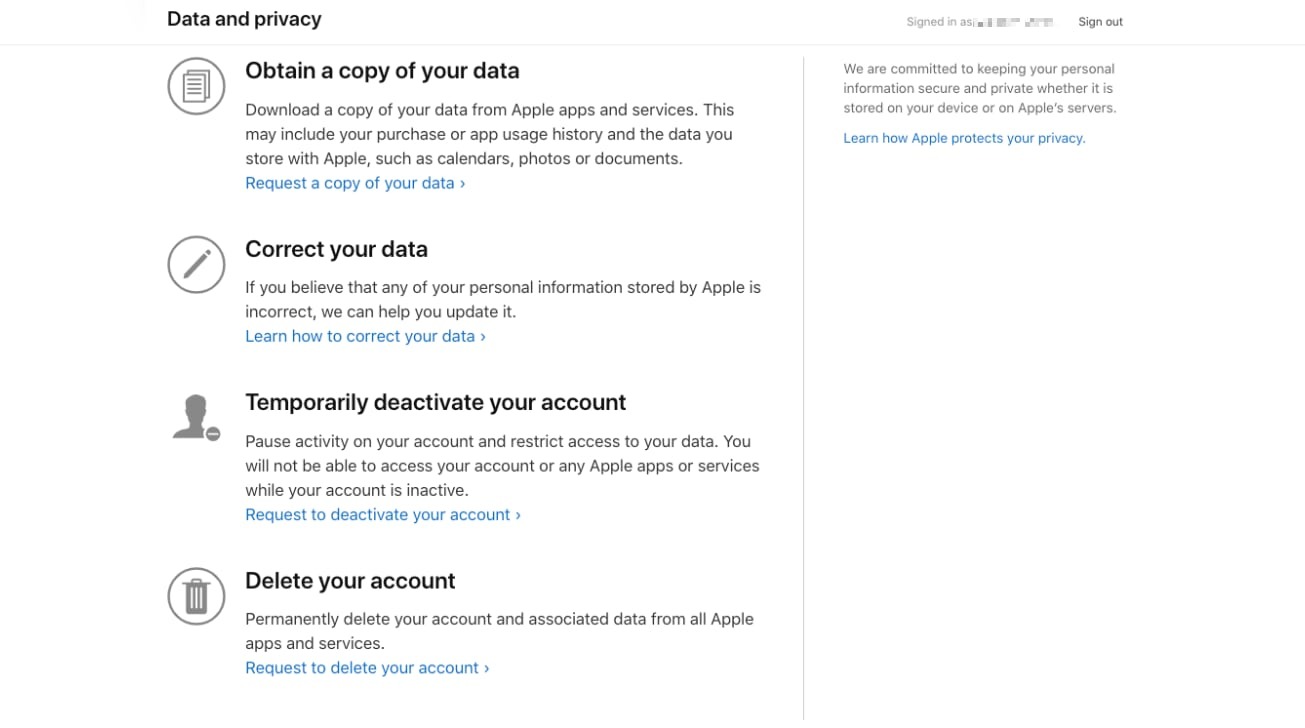
قبل از حذف اپل آیدی چه اقداماتی انجام دهیم؟
اولین کار این است که از اطلاعات ذخیره شده در آیکلود نسخه پشتیبان تهیه کنید. یعنی از تمام چیزهایی که در آیکلود بارگیری کردهاید و همچنین دادههایی که ممکن است برنامهها در سرویس آیکلود ذخیره کرده باشید Back up بگیرید.
هرگونه محتوایی که شامل DRM-free میشود را بارگیری کنید. یعنی محتوای موسیقی و موزیکویدئوهای iTunes Match میشود.
سپس اشتراکهای فعال خود را بررسی کنید. هرچند اشتراکها در پایان دورهشان لغو خواهند شد اما در صورت یافتن سرویسی که میخواهید جدای از اپل آیدی استفاده کنید، لازم است که آنها را مرور کنید.
از دستگاه خود خارج شوید. هنگامی که حسابتان را حذف کنید دیگر نمیتوانید از iCloud خارج شوید و یا Find My را خاموش کنید. و حتی ممکن است پس از حذف حساب نتوانید از هیچ کدام از دستگاههایی که حسابشان را حذف کردهاید استفاده کنید.
فرایند حذف اپل آیدی
اگر در نهایت تصمیم به حذف حساب اپل آیدی گرفتهاید، باید مراحل مختلفی را طی کنید. در پایان این مراحل کاربر درخواست حذف کامل حساب را میکند.
نحوه حذف حساب اپل آیدی
1-ابتدا با Apple ID خود وارد این وبسایت و حریم خصوصی اپل شوید. ممکن است برای ادامهی کار نیاز به احراز هویت دو مرحلهای داشته باشید؛
2- در زیر قسمت Delete your account ب روی لینک Request to delete your account کلیک کنید؛
3-در صفحهی جدید دلیل حذف را از کادر کشویی انتخاب کنید. سپس روی continue کلیک کنید؛
4-پس از بررسی مواردی که قبل از حذف حساب باید در نظر داشته باشید، روی continue کلیک کنید؛
5-شرایط و ضوابط حذف را بررسی کنید، کادر تایید را علامت زده و روی continue کلیک کنید؛
6- Deletion Terms & Conditions را ملاحظه کنید، کادر تایید را تیک زده و روی continue کلیک کنید؛
7- به اپل نحوه دریافت بروزرسانیهای وضعیت را در صورت حذف حساب اعلام کنید. سپس روی continue کلیک کنید. این میتواند شامل یک Apple ID متفاوت، آدرس ایمیل و یا شماره تلفن باشد؛
8-کد دسترسی اپل را یادداشت کنید و continue را بزنید؛
9-کد دسترسی را برای تایید وارد و روی continue کلیک کنید؛
10-یادآوری نهایی برای نتایج حذف حساب را بررسی و سپس روی Delete account کلیک کنید؛
11-در صفحهی تایید روی Sign out کلیک کنید؛
این فرایند به خودی خود به معنای حذف کامل حساب نیست، بلکه درخواستی به اپل برای حذف حساب است. بنا به دلایل امنیتی اپل درخواست حذف حساب را تنها تایید میکند و تکمیل کل فرایند ممکن است 7 روز طول بکشد.
در طول این زمان حساب همچنان فعال است، همچنین اگر از تصمیم خود پشیمان شدید میتوانید با استفاده از کد دسترسی با پشتیبانی اپل تماس گرفته و حساب را دوباره فعال کنید.
پیشنهاد جایگزین برای حذف حساب: نحوه غیرفعال کردن اپل آیدی
اگر حذف کامل حساب برایتان ضروری نیست میتوانید بصورت موقت حساب اپل آیدیتان را غیرفعال کنید و داده ها و سایر اطلاعاتتان دست نخورده باقی بماند. اپل این کار را account deactivation (غیر فعال کردن حساب) مینامد.
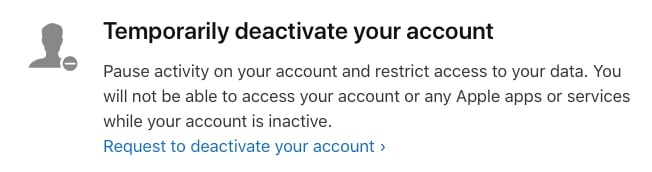
غیرفعالسازی حساب، دسترسی به دادهها را همانند حذف حساب، به طور کامل متوقف میکند. با این تفاوت که همچنان به مواردی مانند گزارشهای مالی که برای انجام امور قانونی نیاز به آنها دارید، دسترسی خواهید داشت.
نتیجهی نهایی عملا با حذف یکسان است زیرا همان اطلاعات کاربران حذف می شود. البته تفاوت آن این است که بعد از غیرفعال کردن اپل آیدی امکان بازگرداندن حساب با تمام دادههای دست نخورده را خواهید داشت.
فرایند غیرفعال کردن اپل آیدی تقریبا مشابه است فقط در چند مورد تفاوت دارد.
نحوه غیرفعال کردن حساب اپل آیدی
1-با اپل آیدی خود وارد وبسایت داده ها و حریم خصوصی اپل شوید. برای ادامهی کار ممکن است نیاز به احراز هویت دو مرحلهای داشته باشید؛
2-در زیر قسمت Temporarily deactivate your account روی Request to deactivate your account کلیک کنید؛
3-در صفحهی جدید دلیل غیرفعال کردن حسابتان را از کادر کشویی انتخاب کنید. سپس Continue را کلیک کنید؛
4-پس از بررسی مواردی که هنگام غیرفعال کردن حساب باید در نظر بگیرید، روی Continue کلیک کنید؛
5-شرایط و ضوابط غیرفعالسازی را بررسی کنید، کادر تایید را تیک بزنید و Continue را انتخاب کنید؛
6-به اپل نحوه دریافت بروزرسانیهای وضعیت را در صورت غیرفعالسازی حساب اعلام کنید و سپس روی Continue کلیک کنید. این میتواند شامل یک اپل آیدی متفاوت، ایمیل و یا شماره تلفن باشد؛
7-کد دسترسی را یادداشت و روی Continue کلیک کنید؛
8-کد دسترسی را برای تایید امنیت وارد و روی Continue کلیک کنید؛
9-یادآوریهای نهایی برای نتایج غیرفعال سازی حساب را مجددا بررسی و سپس روی Deactivate account کلیک کنید؛
10-در صفحهی تایید بروی Sign out کلیک کنید؛
مجددا چند روز تا غیرفعالسازی نهایی تاخیر وجود دارد و میتوانید کد دسترسی را برای پشتیبانی اپل ارسال کرده تا غیرفعالسازی لغو شود. بر خلاف حذف اپل آیدی، باید کد دسترسی را نگه دارید زیرا برای بازیابی حساب در آینده به آن نیاز خواهید داشت.